ТП-ЛИНК Арцхер АКС10 Веза, Подешавања, фирмвера, Проблематично решење
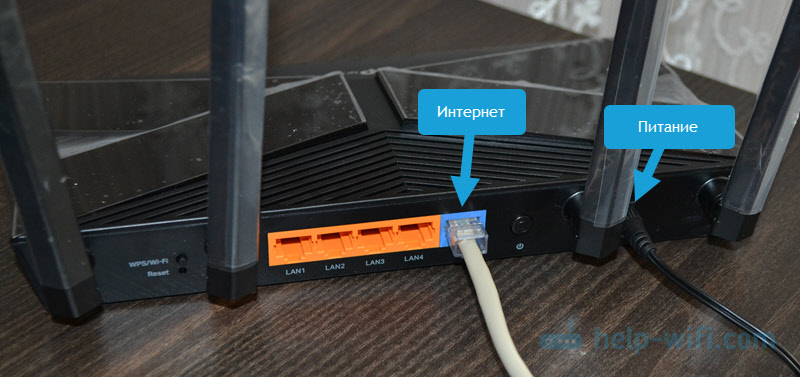
- 2581
- 461
- Moses Gerlach
ТП-Линк Арцхер АКС10: веза, конфигурација, фирмвер, решавање проблема
ТП-Линк Арцхер АКС10 је један од најповољнијих и најпопуларнијих рутера са Ви-Фи 6 подршком (Стандард 802).11ак). Занимљив рутер у погледу техничких карактеристика и функционалности по веома атрактивној цени. Стога је веома популарно. На различитим веб локацијама и у интернетским продавницама можете пронаћи пуно прегледа о овом моделу. Такође треба напоменути да у ТП-Линк активно побољшава софтвер овог модела. Ажурирања излазе. У време писања овог члана, нова хардверска верзија рутера је већ објављена (вер: 1).20). Имам само такву инстанцу.
Овај чланак ће бити користан пре свега онима који су већ стекли рутер и желе да га конфигуришу. Или нешто не успева у процесу подешавања. Постоје неки проблеми, грешке итд. Д. На овој страници пронаћи ћете детаљна упутства за подешавање рутера ТП-Линк Арцхер АКС10. Показаћу вам како да га инсталирате, повежите и конфигуришете. Конфигуришемо интернетску везу, подесите Ви-Фи мрежу, показујете како да се повежете на мрежу Ви-Фи 6, поставићемо ИПТВ, Онемесх, ажурирај фирмвер и одговори на популарна питања о Арцхеру АКС10. Ако у процесу читања чланка имате неколико питања - у коментарима пишите одмах. Одговарам свима и врло брзо!
Инсталација и веза
Прво морате да одлучите о месту постављања рутера. Најчешће се рутер поставља на место где је Интернет постављен (кабл од провајдера) или поред модема или оптичког терминала (ако је присутан у вашој шеми везе). Али препоручљиво је да се рутер постави ближе средини стана или код куће (за најбољи премаз Ви-Фи мреже). И ближе тих уређаја које планирате да се повежете са рутером каблом.
Даље, обављамо везу:
- Повежите адаптер за напајање на ТП-Линк Арцхер АКС10 и укључите га у утичницу. Ако не, ниједан индикатор запали, укључите дугме за напајање, које се налази на задњем делу рутера. Прво ће сви показатељи упалити, тада ће индикатор напајања бљескати. То значи да се рутер учитава. Морате да сачекате минут.
- Интернет повезујемо на ВАН-порт. Потписан је и обојен плавом бојом. Тешко је збунити тамо. Под "Интернет" значи кабл од провајдера.
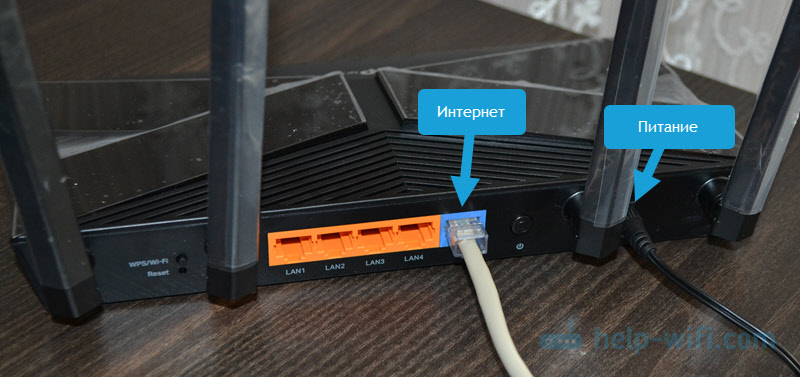 Ако, након повезивања Интернета, Интернет индикатор (глобус) на рутеру одмах је почео да гори зелено - ово је врло добро. Дакле, Интернет већ ради кроз рутер. Ако индикатор гори са наранџастом - у реду је, само треба да конфигуришете интернетску везу (тада ћу показати како). Зависи од чега врста везе коју користи ваш Интернет провајдер и да ли је обавезујуће на МАЦ адресе. Ако сте повезали кабл, а индикатор уопште не гори, тада рутер не види кабл. Морате да потражите шта је разлог. Овде сам детаљно написао о овом проблему.
Ако, након повезивања Интернета, Интернет индикатор (глобус) на рутеру одмах је почео да гори зелено - ово је врло добро. Дакле, Интернет већ ради кроз рутер. Ако индикатор гори са наранџастом - у реду је, само треба да конфигуришете интернетску везу (тада ћу показати како). Зависи од чега врста везе коју користи ваш Интернет провајдер и да ли је обавезујуће на МАЦ адресе. Ако сте повезали кабл, а индикатор уопште не гори, тада рутер не види кабл. Морате да потражите шта је разлог. Овде сам детаљно написао о овом проблему. - Повезујемо неки уређај на рутер са којих ћемо успоставити. Можете да повежете рачунар или лаптоп кроз кабл (кабл је завршен са рутером).
 Ако на лаптопу нема ЛАН порта, нема рачунара, а затим можете да се повежете са Арцхером АКС10 би Ви-Фи. Укључујући и можете да се повежете и поставите са телефона или таблета. Име фабрике мреже (ССИД). У опсегу 2.4 ГХз и 5 ГХз), као и лозинка за повезивање (бежична лозинка) могу се погледати испод рутера.
Ако на лаптопу нема ЛАН порта, нема рачунара, а затим можете да се повежете са Арцхером АКС10 би Ви-Фи. Укључујући и можете да се повежете и поставите са телефона или таблета. Име фабрике мреже (ССИД). У опсегу 2.4 ГХз и 5 ГХз), као и лозинка за повезивање (бежична лозинка) могу се погледати испод рутера. Само одаберите мрежу на свом уређају са именом наведеним на рутеру, унесите лозинку и повежите се. Ако се повежете са паметног телефона, једноставно можете скенирати КР код, који се такође налази испод рутера (како не бисте ручно уносмо уносите ручно). Можда је то што је усмјеривач већ подешен и да се назив мреже и / или лозинке променило. У овом случају морате да ресетујете подешавања. 10 секунди стисните дугме за ресетовање. Ево детаљне инструкције.
Само одаберите мрежу на свом уређају са именом наведеним на рутеру, унесите лозинку и повежите се. Ако се повежете са паметног телефона, једноставно можете скенирати КР код, који се такође налази испод рутера (како не бисте ручно уносмо уносите ручно). Можда је то што је усмјеривач већ подешен и да се назив мреже и / или лозинке променило. У овом случају морате да ресетујете подешавања. 10 секунди стисните дугме за ресетовање. Ево детаљне инструкције.
Подешавања
У овом одељку ћу показати како:
- Унесите подешавања рутера.
- Извршите брзе, основне поставке рутера АКС10 рутера (преко Мастер за брзо подешавање). Ово је довољно у 95% случајева.
Улаз на веб интерфејс
На уређају који је повезан на ТП-Линк Арцхер АКС10, отворите прегледач, у линији адреса написамо (или копирамо) адресу Тплинквифи.Нето и иди (кликните на јенертер).

Ако не можете да пређете на подешавања, погледајте овај чланак.
Прозор ће се одмах појавити у којем морате да смислите и поставите лозинку администратора рутера (локална лозинка). Ова лозинка ће заштитити поставке. Можете да пређете у подешавања само тако што ћете знати ову лозинку (појавиће се прозор ауторизације). Обавезно се сећате или запишите лозинку коју инсталирате.
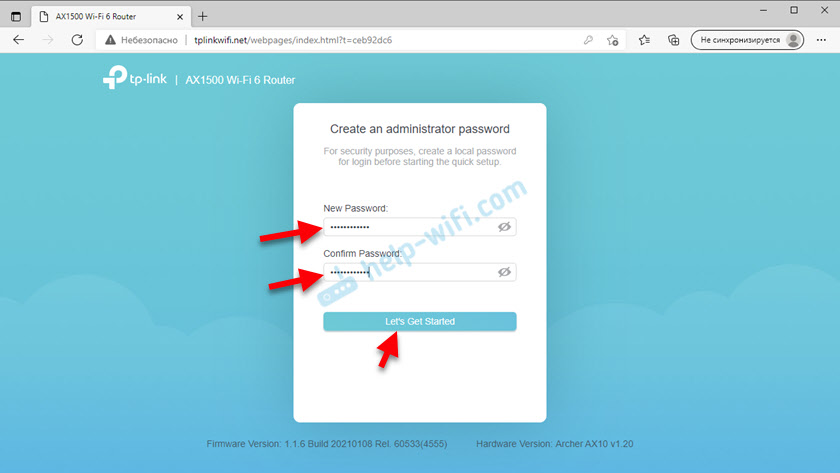
Након инсталирања лозинке, мајстор за брзо подешавање отвориће се одмах.
Брза подешавања
Ако имате страницу са поставкама на енглеском језику, а затим га промените. Постоји руски и украјински. Након промене језика, имам брзи мастер за постављање из неког разлога затворен и отворена је главна страница и отворена. Ако имате исто, идите на одељак "Додатна подешавања" и на левој страни "Брза подешавања".
- Инсталирајте временску зону.
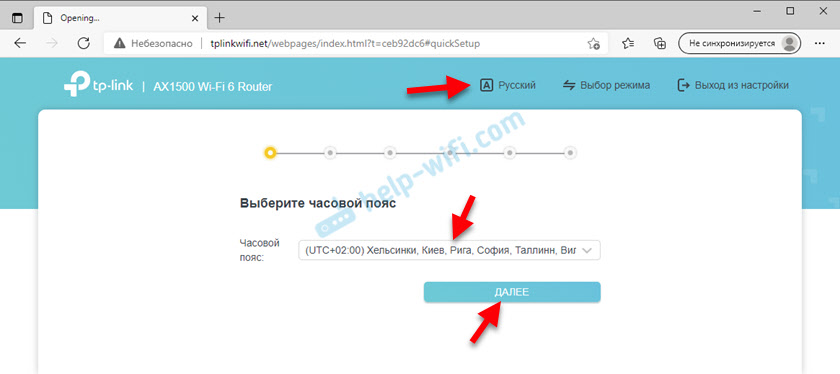
- Веома важна ставка - врста интернетске везе. Овде постављамо подешавања која ће омогућити рутеру да се повеже на Интернет (провајдер). Морате тачно знати која врста везе користи ваш провајдер. Ако је ово Динамички ИП, Тада још увек треба да разјасните да ли је провајдер обавезујући на МАЦ адресе или не (обично не). Ако Пппое, Тада бисте требали имати пријаву и лозинку. Ако Пптп или Л2ТП, Тада бисте требали имати адресу за пријаву, лозинку и сервер. Сви ови подаци издају ваш Интернет провајдер. Изаберите своју врсту везе. На пример, имам динамички ИП.
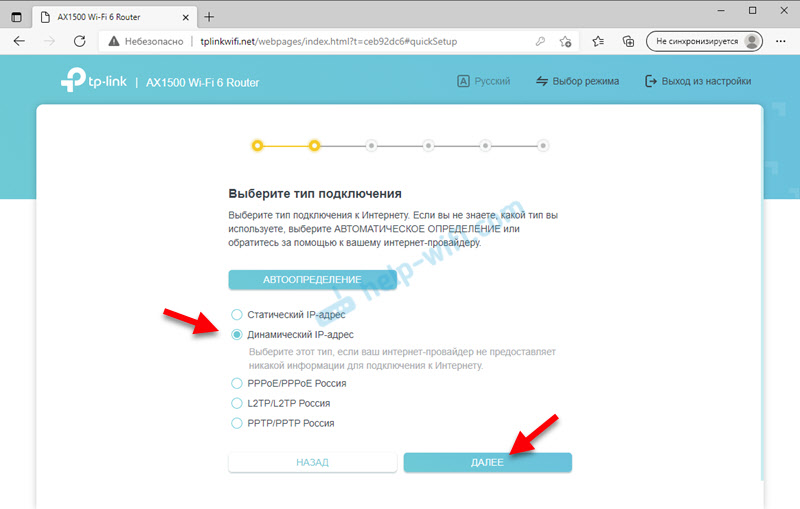 У случају динамичког ИП-а, не треба унети подаци. Рутер аутоматски добија све адресе од провајдера аутоматски. И тако, на пример, ПППОЕ подешавања на ТП-Линк Арцхер АКС10 изгледају
У случају динамичког ИП-а, не треба унети подаци. Рутер аутоматски добија све адресе од провајдера аутоматски. И тако, на пример, ПППОЕ подешавања на ТП-Линк Арцхер АКС10 изгледају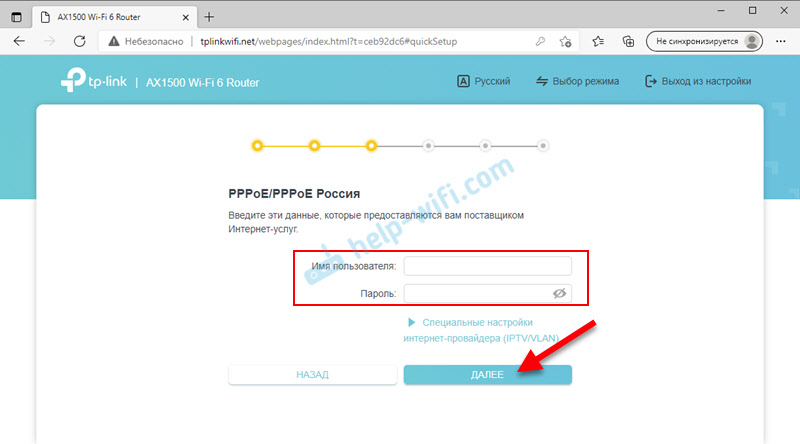 Са ППТП-ом или Л2ТП-ом, све је потпуно исто, само тамо и даље морате да региструјете адресу сервера. Веома је важно да се исправно одредите све параметре!
Са ППТП-ом или Л2ТП-ом, све је потпуно исто, само тамо и даље морате да региструјете адресу сервера. Веома је важно да се исправно одредите све параметре! - Ако имате динамички ИП, а затим на следећем кораку рутер ће понудити да клонира МАЦ адресу. Ако добављач не буде обавезујући, можете само да кликнете "Даље". Ако постоји везивање, постоји неколико опција: Да бисте прописали на овој страници Мац адреса на коју је Интернет већ причвршћен, то је да га клонира са уређаја на који је усмјеривач повезан (ако је усмјеривач то повезан) Уређај), да се региструје са МАЦ адресом рутера Арцхер АКС10.
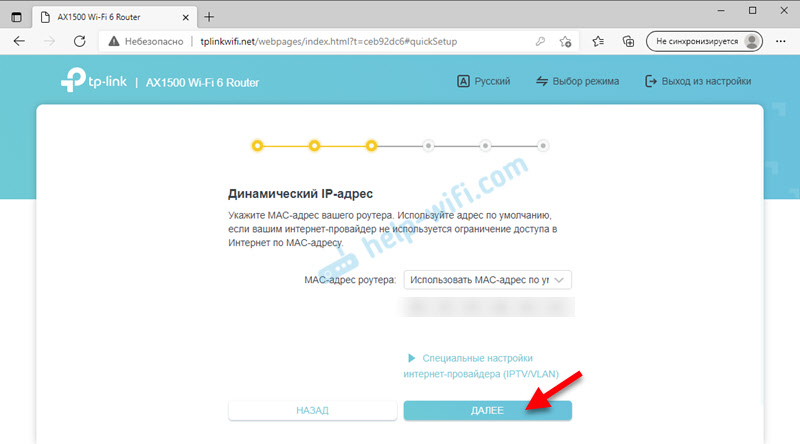
- Подешавање Ви-Фи мреже. На овој страници је потребно да промените име мреже и лозинке. Смислите поуздану лозинку и уђите у одговарајуће поље.
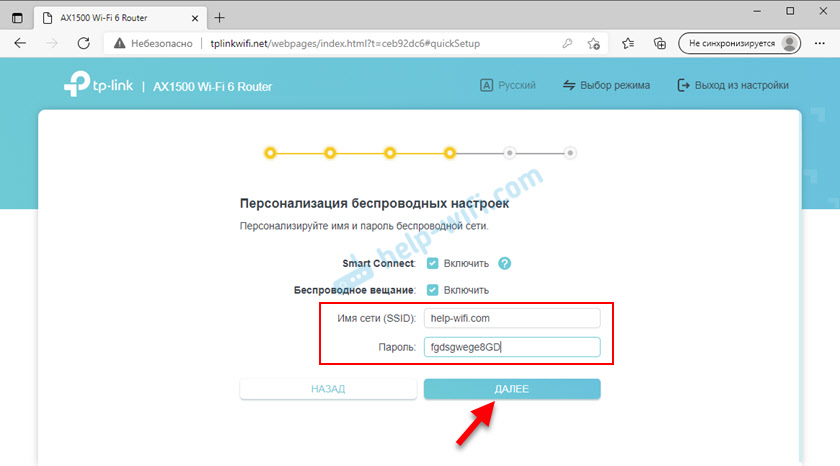 Можда сте већ приметили да имамо само једну Ви-Фи мрежну поставке. А рутер је двосветник, дистрибуира Ви-Фи мрежу на фреквенцији 2.4 ГХз и 5 ГХз. Поента је у томе што је тамо укључена "Смарт Цоннецт" функција, која уједињује мреже. Уређаји виде једну мрежу, након повезивања на који се користе оптимални асортиман и стандард везе. Угодно је. Али ако желите да поделите мреже, поставите различита имена (и вероватно лозинке) за мрежу 2.4 ГХз и 5 ГХз, а затим само искључите паметни прикључак и поставите потврдни оквир у близини "Инсталирајте сваки опсег одвојено".
Можда сте већ приметили да имамо само једну Ви-Фи мрежну поставке. А рутер је двосветник, дистрибуира Ви-Фи мрежу на фреквенцији 2.4 ГХз и 5 ГХз. Поента је у томе што је тамо укључена "Смарт Цоннецт" функција, која уједињује мреже. Уређаји виде једну мрежу, након повезивања на који се користе оптимални асортиман и стандард везе. Угодно је. Али ако желите да поделите мреже, поставите различита имена (и вероватно лозинке) за мрежу 2.4 ГХз и 5 ГХз, а затим само искључите паметни прикључак и поставите потврдни оквир у близини "Инсталирајте сваки опсег одвојено".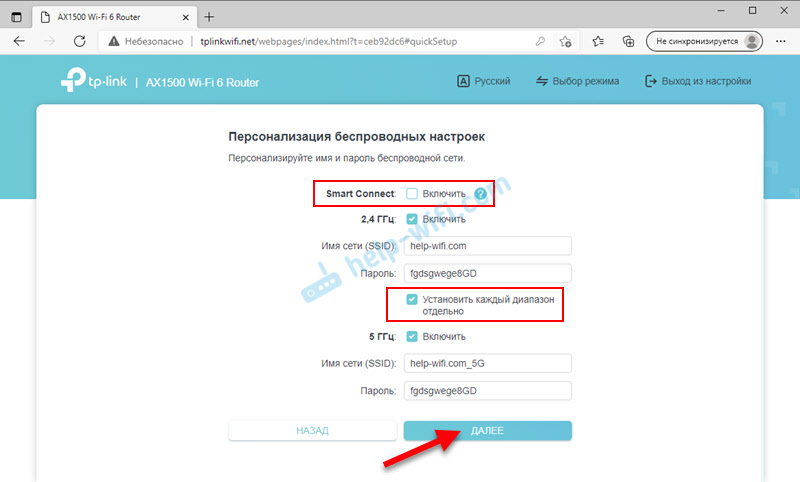
- Провера интернетске везе ће почети. Ако је усмјеривач повезан на Интернет, тада ћете видети страницу са информацијама о бежичној мрежи и другим параметрима. Ако сте повезани путем Ви-Фи-а, онда морате поново да успоставите везу, са новим параметрима, јер смо променили име мреже и лозинке. Након поновљене везе, кликните на "Даље".
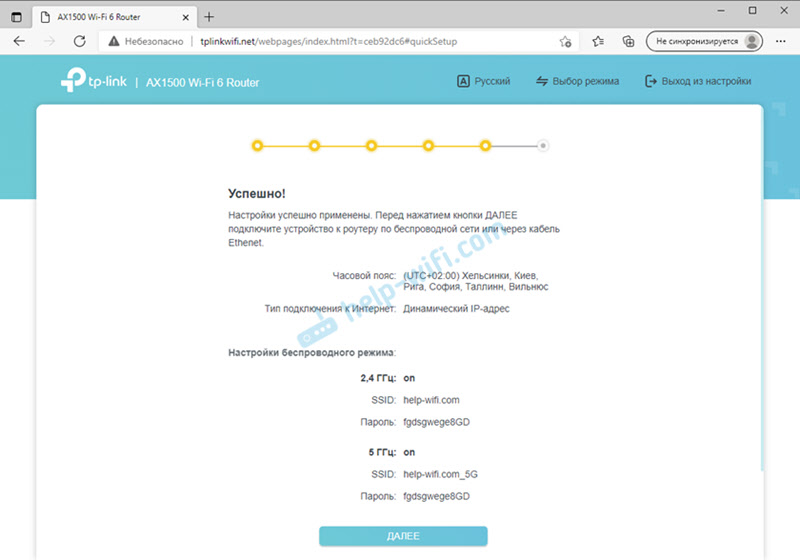
- Можда ће вам требати да се пријавите. Унесите лозинку коју смо инсталирали на почетку подешавања.
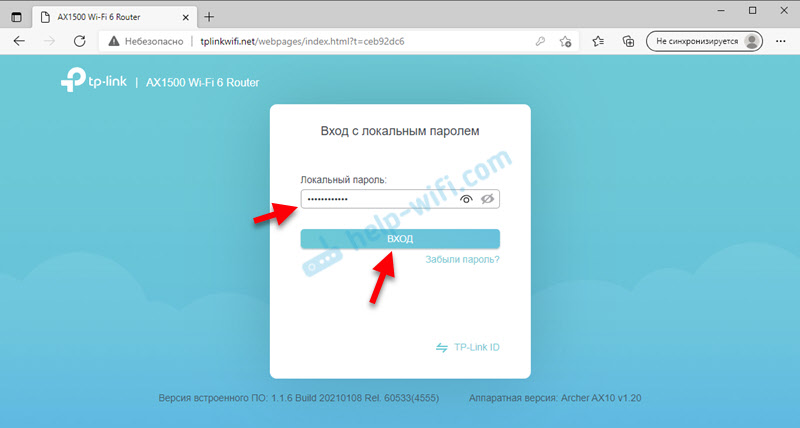
- Главна страница мреже веб интерфејса ".
Постављање рутера је завршено на овоме. Интернет ради, поставили смо Ви-Фи мрежу.
Секције веб интерфејса и додатна подешавања
Даље, у чланку ћу вам укратко рећи шта и где се налази у веб интерфејсу Арцхер АКС10 и како да конфигуришете додатне функције, као што је ИПТВ, ТП-Линк ИД, Онемесх, ВПН. Како ажурирати фирмвер, о повезивању са Ви-Фи 6 итд. Д.
Дијаграм мреже
Главна страница веб интерфејса је картица "Мрежни дијаграм". Приказује информације о интернетској вези, информације о ТП-Линк Арцхер АКС10 (распоред перформанси, Етхернет Стате, информације о бежичној мрежи итд. Д.) и информације о повезаним клијентима. Тамо, одмах ако је потребно, можете да блокирате уређаје.
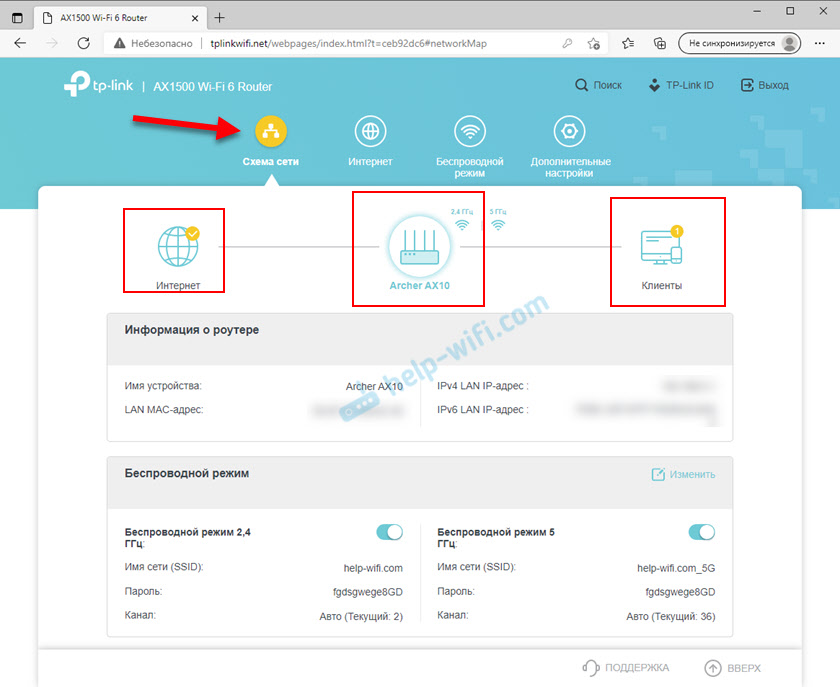
Подешавање интернетске везе
На овој картици добијамо приступ подешавањима Интернет везе (ВАН). Избор врсте везе, везивање са МАЦ адресом итд. Д. Ако Интернет делује кроз рутер, боље је да не додирнете ове поставке. На пример, могу доћи при томе да се примјењују приликом промене Интернет провајдера, на пример.
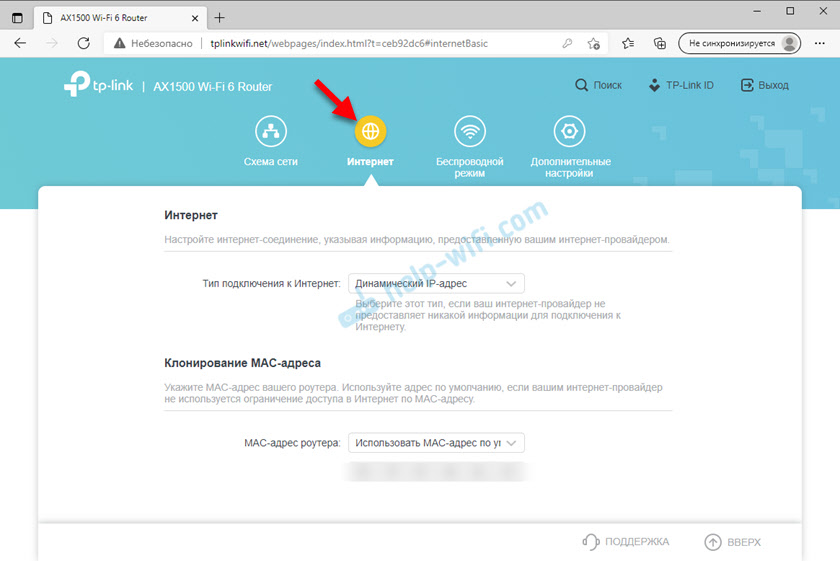
Подешавање Ви-Фи мреже
У овом одељку, ако је потребно, можемо брзо да променимо име мреже и / или лозинке на Ви-Фи-у. Такође можете да укључите / онемогућите функције као што су ОФДМА, Смарт Цоннецт (налази се дугме близу сваке функције (?), кликом на који можете прочитати какву функцију је и зашто је потребно), покрените мрежу за госте за госте.
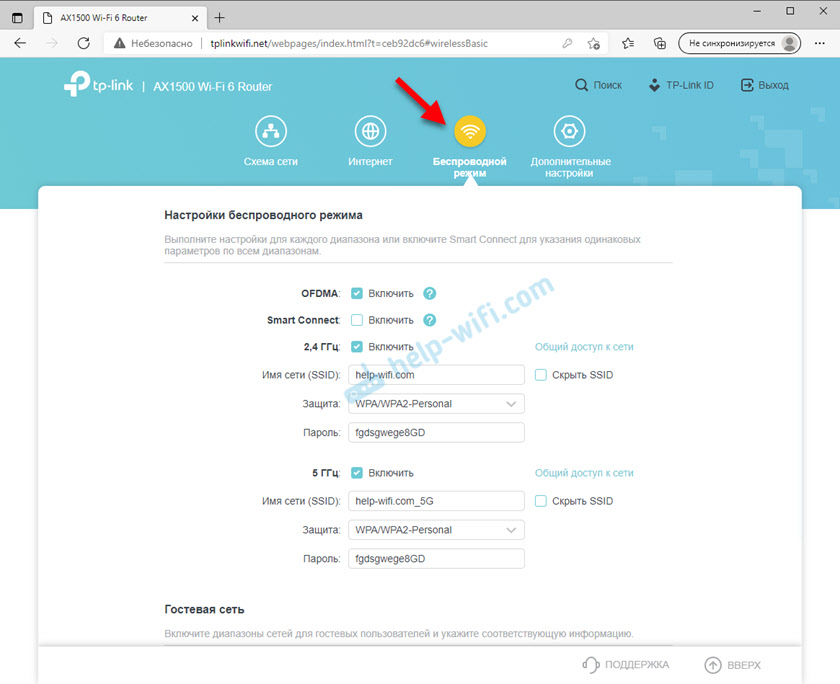
Таква напредна подешавања као брзина канала, ширина канала, мрежни режим рада итд. Д. налазе се у "додатним подешавањима" - "Бежична подешавања".

Сва додатна и проширена подешавања прикупљају се у одељку "Додатна подешавања".
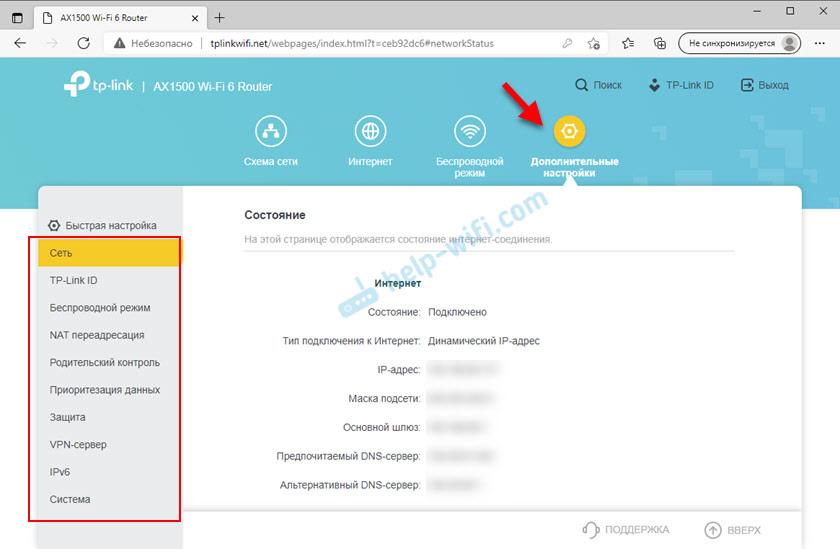
Са леве стране су одељци са мрежним подешавањима (локалним и интернетским), бежичном мрежом, преусмеравањем, родитељским управљачем, приоритетом података, заштита, ВПН сервера, ИПв6 и системским подешавањима.
ИПТВ сетуп
ИПТВ параметри су у одељку "Додатна подешавања" - "Мрежа" - "ИПТВ / ВЛАН". Све је стандардно тамо. Подешавања зависе од вашег провајдера и везе. Прво морате да укључите "ИПТВ / ВЛАН". Затим изаберите режим. Обично је то "мост" (избор једног или више ЛАН портова за повезивање ИПТВ подешавања), или "Ручно означите", где можете прописати ВЛАН за ИПТВ, Интернет, ВоИП.
Тамо га можете претворити или онемогућити ИГМП проки, ИГМП Сноопинг, Мултраст Транспорт промет на бежичној мрежи, изаберите ИГМП верзију.
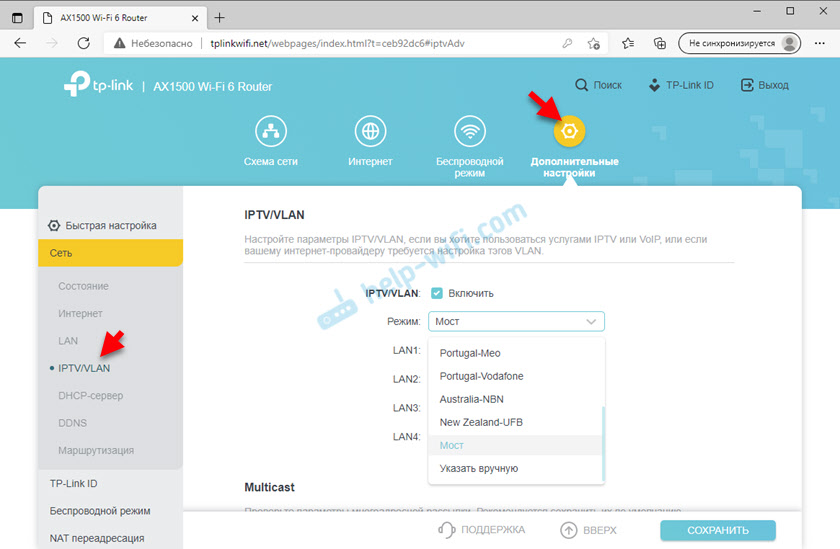
Прочитајте више у члану Подешавање ИПТВ на ТП-Линк рутерима.
ТП-ЛИНК ИД
Веома корисна функција која делује одлично на ТП-Линк Арцхер АКС10. Помоћу своје помоћи можете да вежете свој рутер на ТП-Линк ИД налог, унесите овај налог у апликацију Тетхер на телефон и управљајте рутер даљински (путем Интернета). Такође можете добити динамичне ДНС. Можете да приступите подешавањима другом кориснику (на пример, да помогне у подешавању).
Сви параметри ТП-ЛИНК ИД се прикупљају у посебном одељку.
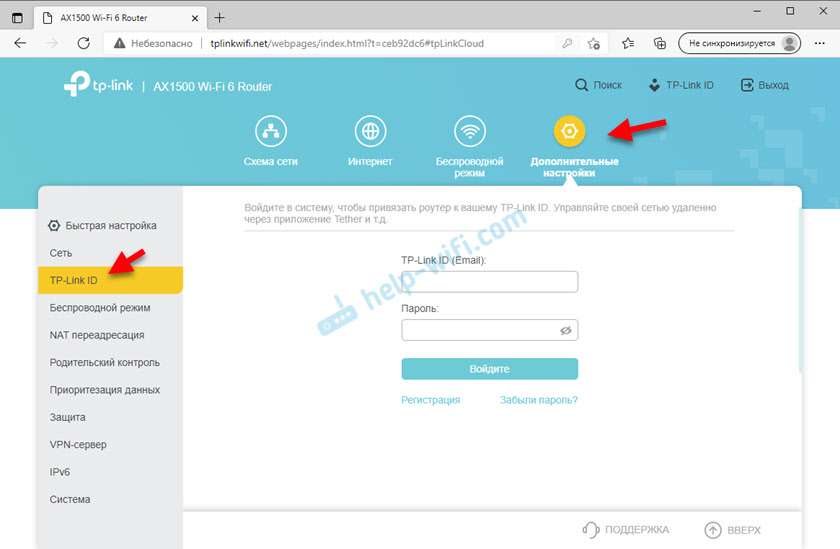
Писао сам о постављању у посебном члану: даљински управљач рутера ТП-ЛИНК (путем Интернета).
ВПН постављање на ТП-Линк Арцхер АКС10
Да бисте конфигурисали ВПН, идите на одељак "ВПН сервер" - "ОпенВПН". Затим, морате да омогућите ОпенВПН, направите сертификат, извозите датотеку поставки, а затим се повежите на мрежу путем опенвпн купца помоћу ових параметара.
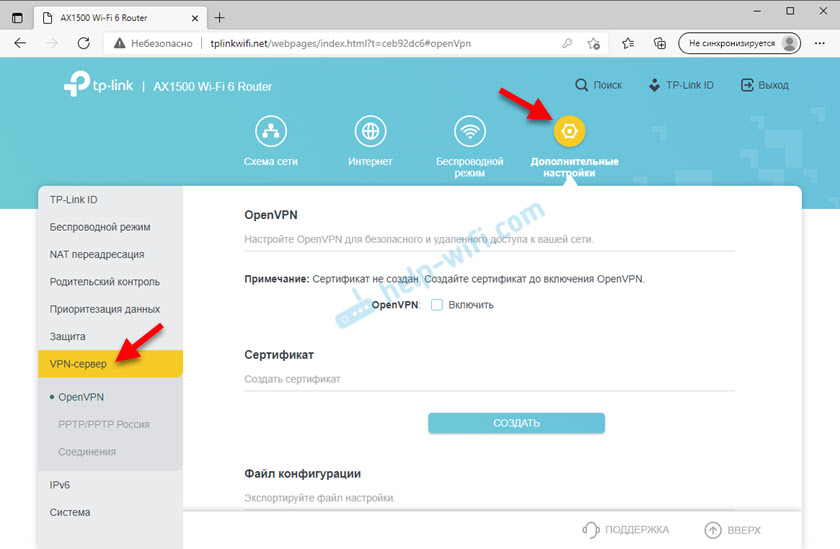
ВДС (Ви-Фи Бридге), режим са информацијама
Гледао сам на сва подешавања на последњем фирмвару (Роутер верзија 1 рутер 1.20) И нисам нашао Функцију ВДС-а, ни режим репитера на ТП-Линк Арцхер АКС10 Роутер. Можда ће се ова функција бити додата у следећим ажурирањима за. Ако сте пронашли ова подешавања - напишите коментаре које верзије рутера и фирмваре-а. Ажурираћу чланак.
Омјемесх
Прва верзија хардвера (вер: 1.0) На последњем фирмверу (Арцхер АКС10 (ЕУ) _В1_210420) Подржава Онемесх. Ова технологија вам омогућава да ојачате Ви-Фи мрежу креирање бешавне, бежичне мреже са брзом роаминг подршком. Ако треба да ојачате Ви-Фи мрежни арцхер АКС10, можете да купите појачало са подршком од ТП-Линк и креирајте бешавну мрежу.
Имам хардверску верзију верског рутера: 1.20 и Онемесх је до сада подржавао. Сигуран сам да ће се појавити у следећим ажурирањима за.
Више детаља о функцији Онемисх и о подешавању: Шта је Онемесх из ТП-Линк? Слање бешавне Ви-Фи мреже на примјеру рутера ТП-Линк Арцхер А7 В5 и ТП-ЛИНК РЕ300 АМПЛИФИЕР.
Како се повезати са Ви-Фи 6 (802.11ак)?
Пошто ТП-Линк Арцхер АКС10 подржава најновији Ви-Фи-Ви-Фи 6 стандард, Ви-Фи 6 уређаји (купци) биће повезани коришћењем овог стандарда (802).11ак). Мора постојати подршка за овај стандард од клијента.
На рутеру није потребно конфигурирати било шта посебно и додатно. Само повежите свој уређај са Ви-Фи мрежом. Ако су бежичне мреже подељене (Функција Смарт Цоннецт је онемогућена), а затим морате да се повежете на мрежу у распону од 5 ГХз (Ви-Фи 6 са 2.4 ГХз не ради).
На пример, имам Ви-Фи модул у лаптопу подржан је од 802 стандарда.11ак. Ако погледате својства мреже, можете видети да се овај одређени протокол користи.
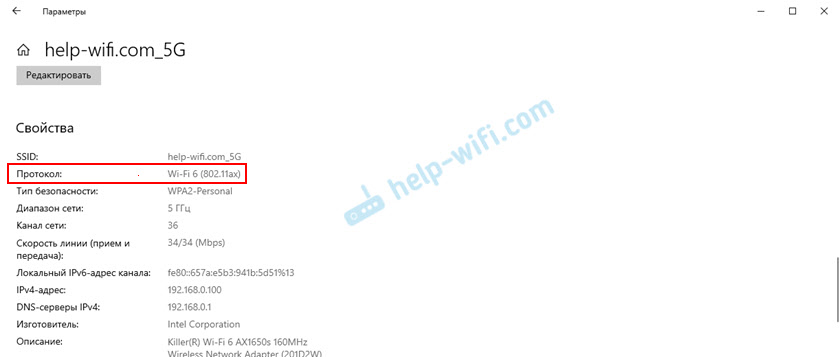
Нажалост, немам начина да тестирам брзину везе на овом протоколу, јер брзина везе са Интернетом имам до 100 Мбпс. Рутер пружа ову брзину без проблема.
Ажурирање фирмвера
Пошто је ово нови и веома популаран модел рутера, ТП-Линк Све време рада не само на исправљање неких проблема и грешака, већ и на нове функције и могућности које се појављују у новим верзијама софтвера. Дакле, фирмвер на ТП-Линк Арцхер АКС10 треба сигурно ажурирати.
Током ажурирања, не затварајте ништа, не притисните и не искључујте рутер! Уређај можда не успе.Идите на одељак "Систем" - "Упдате уграђени софтвер". Постоје две опције за ажурирање фирмвера:
- Ажурирање на мрежи (путем интернета). Врло је угодно. Довољно је да кликнете на дугме "Провери ажурирања", а ако постоји нова верзија, рутер ће је понудити за инсталирање.
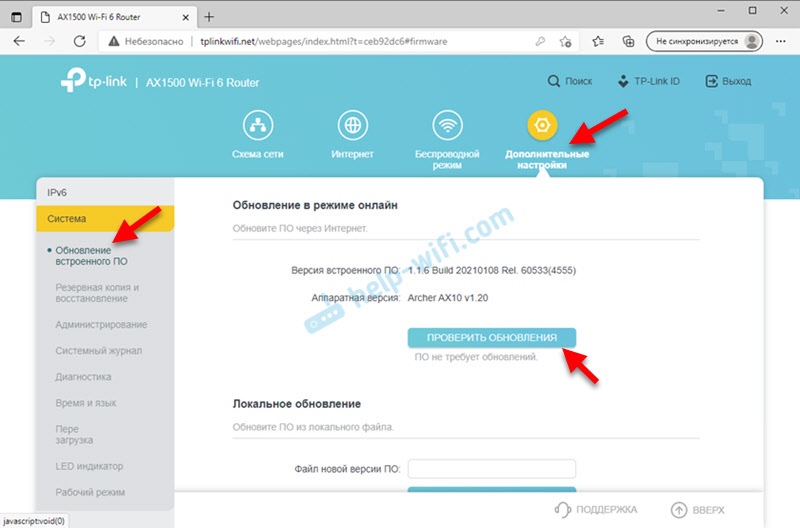 У мом случају је инсталирана најновија верзија фирмвера, дакле, "ПО не захтева ажурирања".
У мом случају је инсталирана најновија верзија фирмвера, дакле, "ПО не захтева ажурирања". - Друга опција - Локална обнова. Овде је све стандардно. Прво морате преузети датотеку управљачког софтвера са веб локације ТП-ЛИНК. Строго за своју хардверску верзију рутера (вер: 1).0, Вер: 1.20) и за регион за који је произведен рутер (РУ, ЕУ). Ове информације се могу посматрати на налепници са дна рутера. Даље, морате да уклоните датотеку са продужењем .Канта из архиве, притисните дугме "Преглед" у подешавањима, изаберите датотеку фирмвера, кликните на "Ажурирај" и причекајте да се процес ажурирања заврши.
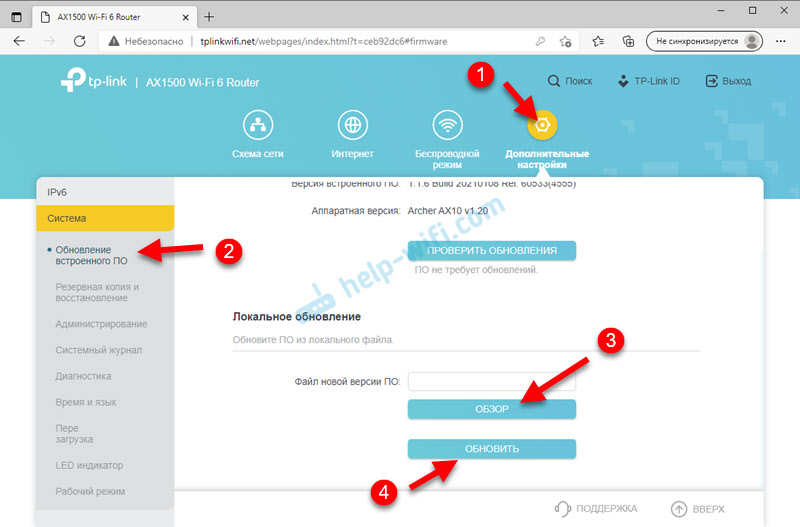 Након фирмвера, рутер ће се поново покренути.
Након фирмвера, рутер ће се поново покренути.
Ресетовати
Подесите ТП-Линк Арцхер АКС10 подешавања је врло једноставна. Довољно је укључити рутер и сачекати око две минуте. Затим, са нешто оштрим, стезање дугмета за ресетовање, држите га притиснутих 10 секунди (или када сви показатељи излазе) и пуштају се.

Након укључивања рутера, сва подешавања ће се ресетовати и обновити фабрички параметри.
Обавезно оставите своје критике о овом рутеру у коментарима. Поделите савет и корисне информације. Постављају питања.
- « Подешавања МЕРЦУСИСИС МВ306Р рутера - Детаљне инструкције
- Рутери са великим подручјем за превлачење бежичне мреже како да одабере и шта да обратите пажњу на? »

